Daftar Isi
Menu lisensi digunakan untuk mengakses dan mengelola informasi tentang lisensi pengemudi dan kendaraan. Berikut ini video tutorial penggunaan fitur-fitur utama yang terdapat pada menu lisensi:
A. Bagaimana Cara Memperbarui Lisensi Pengemudi? #
Memperbarui lisensi pengemudi dapat dilakukan melalui menu Lisensi ataupun melalui menu Data Master Karyawan.
Melalui menu Lisensi
- Pilih menu Manajemen Armada > Lisensi lalu pilih tab Dokumen Pengemudi.
- Klik pada data Pengemudi yang ingin diperbarui datanya.

- Untuk memperbarui lisensi pengemudi, user dapat mengubah data Nomor Dokumen ataupun Tanggal Akhir Berlaku.
 Keterangan kolom status:
Keterangan kolom status:
- Berlaku: Status dokumen pengemudi dalam keadaan aktif dan masih berlaku.

- Akan Kadaluarsa: Status dokumen pengemudi dalam keadaan aktif, namun mendekati masa kadaluarsa. Status akan kadaluarsa muncul mulai dari 30 hari sebelum masa kadaluarsa.

- Kadaluarsa: Status dokumen pengemudi sudah masuk masa kadaluarsa.

- Tidak Teridentifikasi: Status dokumen pengemudi yang datanya belum lengkap.

- Berlaku: Status dokumen pengemudi dalam keadaan aktif dan masih berlaku.
- Klik tombol
 untuk menyimpan pembaruan dokumen pengemudi.
untuk menyimpan pembaruan dokumen pengemudi. - Setelah klik tombol Simpan, data dokumen pengemudi berhasil diperbarui.

Melalui menu Data Master Karyawan
- Pilih menu Data Master > Karyawan

- Lakukan pencarian untuk posisi driver, kemudian klik pada nama driver yang ingin ditambahkan lisensinya.

- Pada panel identitas, perbarui lisensi pengemudi dengan mengedit langsung pada kolom data tersebut.
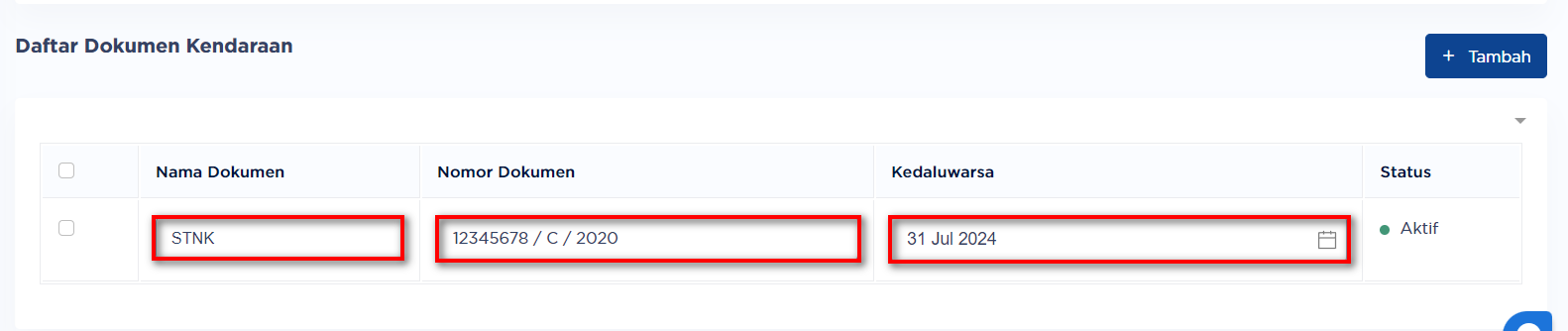
- Klik tombol
 .
.
- Berhasil memperbarui data lisensi pengemudi.

B. Bagaimana Cara Menambahkan Lisensi Pengemudi? #
Untuk menambahkan lisensi kendaraan, user dapat menambahkan data pada Data Master Karyawan.
- Pilih menu Data Master > Karyawan.

- Lakukan Pencarian untuk posisi driver, kemudian klik pada nama driver yang ingin ditambahkan lisensinya.

- Pada panel identitas, klik tombol
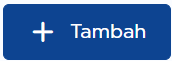 maka akan muncul baris isian baru untuk menambahkan lisensi pengemudi.
maka akan muncul baris isian baru untuk menambahkan lisensi pengemudi. - User wajib melengkapi data Nama Dokumen dan Tanggal Akhir Berlaku, sedangkan untuk data Nomor Dokumen bersifat opsional.

- Klik tombol
 pada pojok kanan atas halaman.
pada pojok kanan atas halaman.
- Berhasil menambahkan lisensi pengemudi baru.

C. Bagaimana Cara Menambahkan Lisensi Pengemudi Dalam Jumlah Banyak? #
- Pilih menu Manajemen Armada > Lisensi lalu pilih tab Dokumen Pengemudi

- Klik Tombol


- Pada halaman Unggah Dokumen Pengemudi, User dapat membaca kolom panduan terlebih dahulu.

Unduh Template
- Apabila belum memiliki template upload, maka klik tombol


- Klik tombol Template & Data untuk melanjutkan proses unduh template

- Setelah dokumen template dengan format excel berhasil terunduh ke perangkat User, isi data sesuai dengan petunjuk pada dokumen.

- Setelah selesai input data pada dokumen pengemudi, maka unggah dokumen pengemudi tersebut pada sistem.
Unggah Dokumen Pengemudi
- Untuk mengunggah data dokumen pengemudi, klik area unggah berkas untuk memilih berkas data dokumen pengemudi yang akan ditambahkan atau drag & drop berkas data dokumen pengemudi pada area unggah berkas.
 Keterangan: User dapat mengunggah berkas data dokumen pengemudi dalam format .xlxs dan .csv dengan ukuran maksimum 10 MB.
Keterangan: User dapat mengunggah berkas data dokumen pengemudi dalam format .xlxs dan .csv dengan ukuran maksimum 10 MB. - Proses unggah selesai.
- Jika Seluruh data berhasil terunggah maka akan muncul tampilan berikut.

- Jika sebagian data berhasil terunggah dan sebagian data gagal terunggah maka muncul tampilan berikut.

- Jika seluruh data gagal terunggah maka muncul tampilan berikut.

- Jika Seluruh data berhasil terunggah maka akan muncul tampilan berikut.
- User dapat mengunduh berkas berisi data yang gagal diunggah dengan klik tombol Unduh Data Gagal
.
- Setelah memperbaiki data tersebut, unggah Kembali data dengan mengikuti langkah-langkah sebelumnya.
- Data yang berhasil terunggah, akan ditampilkan pada daftar lisensi pengemudi pada halaman utama lisensi pengemudi.

D. Bagaimana Cara Menghapus Data Lisensi Pengemudi? #
Menghapus data lisensi kendaraan dapat dilakukan di menu Data Master Karyawan.
- Pilih menu Data Master > Karyawan

- Lakukan pencarian posisi driver, kemudian klik pada nama driver yang ingin ditambahkan lisensinya.

- Pada panel identitas, centang checkbox pada data yang dihapus.

- Klik tombol
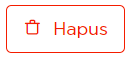 .
.

